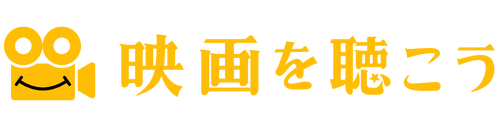Blu-ray 3Dの迫力ある立体映像を家庭でも楽しみたいとお考えの方は多いのではないでしょうか。
しかし、再生に必要な機器や対応プレーヤー、3Dメガネの種類や設定方法が分からずに、なかなか一歩を踏み出せない方も少なくありません。
本記事では、Blu-ray 3Dをスムーズに再生し、快適な視聴体験を得るための具体的な方法やトラブル解決策、役立つソフトウェア、そして安全に楽しむための注意点まで詳しく解説します。
初めてBlu-ray 3Dを再生する方も、より快適に楽しみたい方も、必要な情報がすべて分かる内容となっていますので、ぜひ最後までご覧ください。
Blu-ray 3Dを再生するための具体的な方法

Blu-ray 3Dを楽しむためには、3D対応の再生機器やテレビ、専用メガネなどが必要です。
それぞれの機器や設定方法にはポイントがあり、ひとつでも条件を満たしていないと3D映像を正しく再生できません。
再生に必要な機器
Blu-ray 3Dコンテンツを再生するには、いくつかの専用機器が必要です。
基本的には、3D対応のBlu-rayプレーヤー、3D対応テレビやモニター、そして3Dメガネが揃っていることが条件です。
また、HDMI 1.4以上の規格に対応したケーブルも必須となります。
- 3D対応Blu-rayプレーヤー
- 3D対応テレビまたはモニター
- 3Dメガネ(テレビなどに合わせたもの)
- HDMI 1.4以上のケーブル
これらが揃って初めて、高画質な3D映像を自宅で再生できます。
対応ブルーレイプレーヤーの選び方
Blu-ray 3Dを楽しむためには、再生機器が3Dコンテンツに対応している必要があります。
購入時はパッケージや仕様欄に「Blu-ray 3D対応」と明記されているかを必ず確認しましょう。
最近の製品では、省スペース型やネットワーク機能を搭載したプレーヤーも増えており、設置場所や使い方に応じて選択できます。
| タイプ | 特徴 | おすすめポイント |
|---|---|---|
| 通常型プレーヤー | 標準的なサイズで拡張性も高い | 幅広い用途に対応 |
| ポータブル型 | コンパクトで持ち運びしやすい | 外出先や省スペースに最適 |
| ゲーム機(例:PS3、PS4) | ゲームもできる多機能タイプ | エンターテイメント兼用に便利 |
どのタイプを選ぶかは、用途や予算に合わせて考えると良いでしょう。
3D対応テレビやモニターの条件
3D映像を楽しむには、3D表示に対応したテレビやモニターが必要になります。
3D対応モデルには「アクティブシャッター方式」と「パッシブ方式」の2種類があり、それぞれにメリットとデメリットがあります。
また、テレビ側のHDMI端子が1.4以上の規格であることも確認しましょう。
3D表示に対応していないテレビでは、Blu-ray 3Dディスクを通常の2D映像としてしか楽しめません。
3Dメガネの種類と使い方
3D対応テレビやモニターに合わせて適切な3Dメガネが必要です。
主な種類は以下の通りです。
- アクティブシャッター方式:バッテリー内蔵で、高速に左右の映像を切り替えて立体視を実現します。
- パッシブ方式(偏光方式):軽量で安価なものが多く、映画館でも採用されています。
どのメガネが使えるかは、お持ちのテレビやモニターの方式によって異なるため、購入時は対応機種をよく確認しましょう。
メガネを使用する際は、正しい向きで装着し、映像が左右にブレて見えないかをチェックしてみてください。
再生時の設定手順
実際に再生する際は、まず3D対応Blu-rayディスクをプレーヤーにセットします。
その後、テレビやプレーヤーのメニューから「3Dモード」を選択してください。
- Blu-ray 3Dディスクを挿入する
- プレーヤーの電源を入れる
- テレビまたはモニターの3Dモードをオンにする
- 3Dメガネを正しく装着する
- 映像が正しく立体視できるか確認する
設定によっては、左右の表示順を変更できる機種もあるため、見え方が異なる場合はメニューから調整してみましょう。
パソコンでBlu-ray 3Dを再生する方法
パソコンでBlu-ray 3D映像を見るには、いくつかの条件があります。
まず、Blu-ray 3D対応のドライブと、再生用ソフトウェア(PowerDVDなど)が必要です。
さらに、グラフィックボードやディスプレイが3D映像の出力に対応しているかも確認しましょう。
また、専用の3Dメガネや外部デバイスが必要となることも多いので、事前に仕様をよく調べてください。
VRゴーグルを使ったBlu-ray 3Dの再生
近年では、VRゴーグルを活用してBlu-ray 3D映像を鑑賞する方法も注目を集めています。
VRゴーグルの場合、Blu-rayディスクをパソコンで再生し、映像をVR向けに変換して視聴するのが一般的です。
例えば、Oculus RiftやHTC Vive、PlayStation VRなどのデバイスに対応したソフトウェアを使うことで、まるで映画館のような臨場感を自宅で楽しめます。
事前にパソコンのスペックや対応ソフトをチェックし、快適に再生できる環境を整えましょう。
Blu-ray 3D再生時のトラブルと解決策

Blu-ray 3Dの再生時には、再生機器や接続方法、ディスクの状態などによってさまざまなトラブルが発生することがあります。
ここでは、よくあるトラブルと対処法について順に解説します。
映像が二重に見える場合
Blu-ray 3Dコンテンツを再生した際、映像が二重に重なって見える場合は、表示設定や接続方法に問題があることが多いです。
まずはテレビやプロジェクターの3D表示モードが「オート」や「3D」に正しく設定されているか確認しましょう。
また、使用している3Dメガネの電池残量や正しい装着方法も忘れずチェックしてください。
以下のような原因が考えられます。
- テレビや再生機器の3D設定が「オフ」や「2D」になっている
- プレーヤーとテレビを接続するHDMIケーブルが古い規格(High Speed HDMIケーブル推奨)
- 3Dメガネの対応規格がテレビと合っていない
- 視聴距離や視聴角度が適切でない
これらを見直し、必要に応じて設定変更やケーブル交換、3Dメガネの買い替えを検討しましょう。
音声が出ない場合
Blu-ray 3D再生時に音声が出ないという場合は、音声信号の出力設定や接続機器の対応状況がポイントになります。
特に以下のようなパターンが考えられます。
| 原因 | 対処方法 |
|---|---|
| AVアンプやサウンドバーが未対応音声フォーマット | AVアンプ本体の設定を見直す、またはPCM出力に変更 |
| HDMIケーブルの不良や未対応 | High Speed HDMIケーブルに交換 |
| テレビ・プレーヤーの音声出力設定が間違っている | 出力先や出力方式(ビットストリーム/PCM)を確認・変更 |
また、ディスクごとに音声トラックの切替が必要な場合もあるため、リモコンの「音声」ボタンでほかのトラックに切り替えてみるのも有効です。
再生が途切れる・カクつく場合
Blu-ray 3D再生中に映像がカクついたり途中で停止する場合は、ディスクの汚れやプレーヤー側の問題が考えられます。
以下の点に注意しましょう。
- ディスク表面に汚れや傷がないか確認し、柔らかい布で優しく拭き取る
- プレーヤーのファームウェアを最新にアップデートする
- 他のBlu-rayディスクで同様の症状が出るか確認する
- 十分な電源供給ができているかチェックする(特に外付けドライブの場合)
特にソフトウェアアップデートは、3D再生の安定性向上に役立つ場合があるので確認してみてください。
Blu-ray 3Dのおすすめソフトウェア

Blu-ray 3Dを楽しむためには、専用の再生ソフトウェアが必要です。
パソコンやスマートテレビ、さらにVRデバイスで利用できる再生ソフトにはさまざまな種類があり、それぞれに特徴があります。
使用するデバイスや目的に合わせて最適なソフトを選ぶことが、快適な3D映像体験のポイントです。
パソコン用再生ソフト
パソコンでBlu-ray 3Dを再生するには、専用のソフトが欠かせません。
市販ソフトウェアの中でも、とくに有名なものには「PowerDVD」や「WinDVD」などがあります。
これらのソフトはBlu-ray 3Dの再生に対応しており、高画質で滑らかな3D映像を楽しめます。
- メニュー操作が直感的で初心者にもやさしい
- 字幕や音声切替などの機能も豊富
- 最新のOSやドライブとの互換性が高い
パソコン用再生ソフトを選ぶ際には、お使いのBlu-rayドライブやグラフィックカードの対応状況も確認しましょう。
スマートテレビ用アプリ
スマートテレビでもBlu-ray 3D再生に対応したアプリがあります。
テレビメーカーごとに提供されている公式アプリのほか、NetflixやAmazon Prime Videoといった配信サービスでも3D対応コンテンツをチェックできます。
| テレビメーカー | 対応アプリ | 3D再生機能 |
|---|---|---|
| SONY | Video & TV SideView | 〇 |
| LG | LG Content Store | 〇 |
| SAMSUNG | Samsung TV Plus | △(限定対応) |
テレビの機種によっては物理的な3D対応が必要となる場合もあるので、事前に仕様を確認しておくことが大切です。
VR対応の再生ソフト
近年では、VR環境でもBlu-ray 3Dを再生できるソフトが多く登場しています。
Mainstreamなものとしては「Virtual Desktop」や「DeoVR」などがあり、これらを使うことで3D映像を劇場のような迫力で楽しめます。
VRソフトはPCやスタンドアロン型のヘッドセットに対応しているものが多く、自分の利用環境に合わせて選択できます。
また、立体感や奥行き表現、操作のしやすさなどもソフトごとに異なるので、必要に応じて無料体験版を試してみるのもおすすめです。
VRデバイス向けのBlu-ray 3D再生には、パソコンの性能やUSB接続の安定性なども影響するため、動作環境もあわせて確認しておきましょう。
Blu-ray 3D再生の注意点と安全な利用方法

Blu-ray 3Dの再生は、従来のBlu-rayとは異なる特徴や注意点があります。
快適かつ安全に楽しむためにはいくつかのポイントを押さえることが大切です。
ここでは、Blu-ray 3Dの再生時に気をつけたいことや、安全に利用するためのポイントについて見ていきましょう。
著作権とコピーガード
Blu-ray 3Dディスクは、映画やアニメなどの映像作品を守るために著作権が厳格に管理されています。
これらのディスクにはAACS(Advanced Access Content System)と呼ばれるコピーガード技術が標準で導入されています。
許可なくディスクの内容をコピー・リッピングすることは著作権法違反となり、法律で厳しく禁じられています。
再生専用ソフトウェアやプレーヤーの利用も、公式に認可されたものを選ぶことが基本です。
| 項目 | 注意点 |
|---|---|
| コピー | 家庭内であっても禁止されています |
| 再生ソフト | 正規ライセンスのあるソフトを使用しましょう |
| 違法ダウンロード | 法的リスクが高いため利用を避けましょう |
ルールを守って安全にBlu-ray 3Dコンテンツを楽しみましょう。
再生中の目の健康リスク
Blu-ray 3D映像は立体的な視覚体験を提供しますが、長時間の視聴には注意が必要です。
特に3D映像の見すぎは目の疲れやめまい、場合によっては頭痛などを引き起こす可能性があります。
子どもや高齢者の方は、より目に負担がかかることがあるため、適度な休憩を挟むことが重要です。
- 1時間おきに10~15分の休憩を取る
- 周囲の適度な明るさを保つ
- テレビ画面から距離をとる
- 子どもの視聴時間は特に短めにする
快適な視聴環境をつくり、無理のない範囲でBlu-ray 3Dを楽しみましょう。
互換性に関する注意点
Blu-ray 3Dディスクを再生するには、専用の再生機器や対応ディスプレイ、専用メガネが必要となります。
通常のBlu-rayプレーヤーやテレビでは、3Dディスクのすべての機能を利用できないことが多いです。
また、ソフトウェアプレーヤーにもバージョンや対応フォーマットによる差があります。
購入前には、お手持ちの機器がBlu-ray 3Dに対応しているか必ず確認しましょう。
メーカーごとに互換性や対応表が異なる場合があるため、公式サイトや取扱説明書などをチェックするのがおすすめです。
対応機器をそろえることで、よりスムーズにBlu-ray 3Dの迫力ある映像体験を楽しむことができます。
Blu-ray 3Dで立体映像を楽しむためのポイント

Blu-ray 3Dは、自宅で臨場感あふれる立体映像を楽しめる魅力的なメディアです。
映像や音声の迫力はもちろん、観る人を包み込むような没入感が特徴です。
近年は対応機器が減少していますが、周辺機器や再生方法を工夫することで今も楽しむことができます。
本特集で紹介した再生環境や準備のポイントを押さえておけば、自宅でも映画館さながらの3D体験を味わえます。
Blu-ray 3Dを最大限に楽しむには、再生機器の準備や、適切な視聴距離・部屋の明るさなど細かな工夫も大切です。
ご自身の視聴環境や好みに合わせて、快適な3D視聴を楽しんでください。
今後も、Blu-ray 3Dの魅力や活用方法について最新情報をチェックしていきましょう。
安全面や目の疲れにも配慮しながら、立体映像ならではの感動を存分に堪能してください。